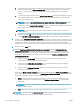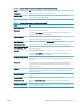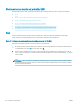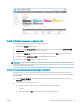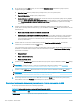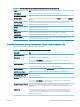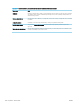HP Color LaserJet Managed MFP E77800 Series, HP LaserJet Managed MFP E72500 Series User's Guide
d. V predvolenom nastavení tlačiarne prepíše existujúci súbor, ktorý má rovnaký názov ako nový súbor.
Zrušte začiarknutie políčka Overwrite existing les (Prepísať existujúce súbory), aby sa novému
súboru s rovnakým názvom ako má existujúci súbor pridelila aktualizovaná časová/dátumová
pečiatka.
e. Z rozbaľovacej ponuky vyberte možnosť Authentication Settings (Nastavenia autentikácie). Vyberte,
či je potrebné prihlasovať sa na lokalitu SharePoint pomocou poverení alebo či sa majú poverenia
uložiť v rámci rýchlej súpravy.
POZNÁMKA: Položka Use credentials of user to connect after Sign In at the control panel (Použiť
prihlasovacie údaje používateľa na pripojenie po prihlásení cez ovládací panel) je vybraná
v rozbaľovacej ponuke Authentication Settings (Nastavenia autentikácie), prihlásený používateľ musí
mať povolenia na zapisovanie na zadanú lokalitu SharePoint.
POZNÁMKA: Z bezpečnostných dôvodov tlačiareň nezobrazí poverenia zadané do sprievodcu
rýchlou súpravou.
f. Kliknutím na tlačidlo OK dokončite nastavenie cesty k priečinku v službe SharePoint a prejdite späť na
stránku SharePoint Destination Settings (Nastavenia cieľového umiestnenia v lokalite SharePoint).
8. Vyberte položku erify folder access prior to job start (Overiť prístup k priečinku pred spustením úlohy), aby
ste zaistili prístup k priečinku služby SharePoint špecikovanému ako cieľový priečinok pri každom použití
rýchlej súpravy. Ak nie je vybraná táto možnosť, úlohy môžete uložiť do priečinka služby SharePoint
rýchlejšie. Ak však táto možnosť nie je vybraná a priečinok služby SharePoint nie je prístupný, úloha zlyhá.
9. Kliknite na tlačidlo Next (Ďalej).
10. Nastavte Condition on Which to Notify: (Podmienka oznámenia:) na stránke Notication Settings
(Nastavenie upozornení). Toto nastavenie konguruje rýchlu súpravu na neodosielanie upozornení,
prípadne odosielanie e-mailových správ alebo tlač stránky súhrnu, ak sa úloha dokončí úspešne alebo
zlyhá. Vyberte jednu z nasledujúcich možností z rozbaľovacej ponuky Condition on Which to Notify:
(Podmienka oznámenia:)
● Vyberte možnosť Do not notify (Neupozorňovať), aby rýchla súprava nevykonávala žiadne
oznámenia, keď sa úloha dokončí úspešne alebo zlyhá.
● Vyberte možnosť Notify when job completes (Upoz. na dokončenie úlohy), aby rýchla súprava
odoslala oznámenie po úspešnom dokončení úlohy.
● Vyberte možnosť Notify only if job fails (Upoz. len po zlyh. úlohy), aby rýchla súprava odoslala
oznámenie po zlyhaní úlohy.
Výber položky Notify when job completes (Upoz. na dokončenie úlohy) alebo Notify only if job fails (Upoz.
len po zlyh. úlohy) vyžaduje nastavenie položky Method Used to Deliver Notication: (Metóda používaná na
doručovanie oznámenia). Vyberte z nasledujúcich možností:
● Email (E-mail): Túto možnosť použite na odosielanie e-mailu pri výskyte zvoleného stavu. Táto
možnosť vyžaduje platnú e-mailovú adresu v poli Notication Email Address (E-mailová adresa
oznámenia):
POZNÁMKA: Ak chcete používať funkciu odosielania oznámení na e-mail, najprv nakongurujte
funkciu e-mailu v tlačiarni.
● Print (Tlačiť): Túto možnosť použite na vytlačenie oznámenia, pri výskyte zvoleného stavu.
POZNÁMKA: Vyberte možnosť Include Thumbnail (Zahrnúť miniatúru), ak chcete, aby oznámenie
obsahovalo miniatúrnu snímku prvej strany naskenovanej strany úlohy.
120 Kapitola 6 Skenovanie SKWW